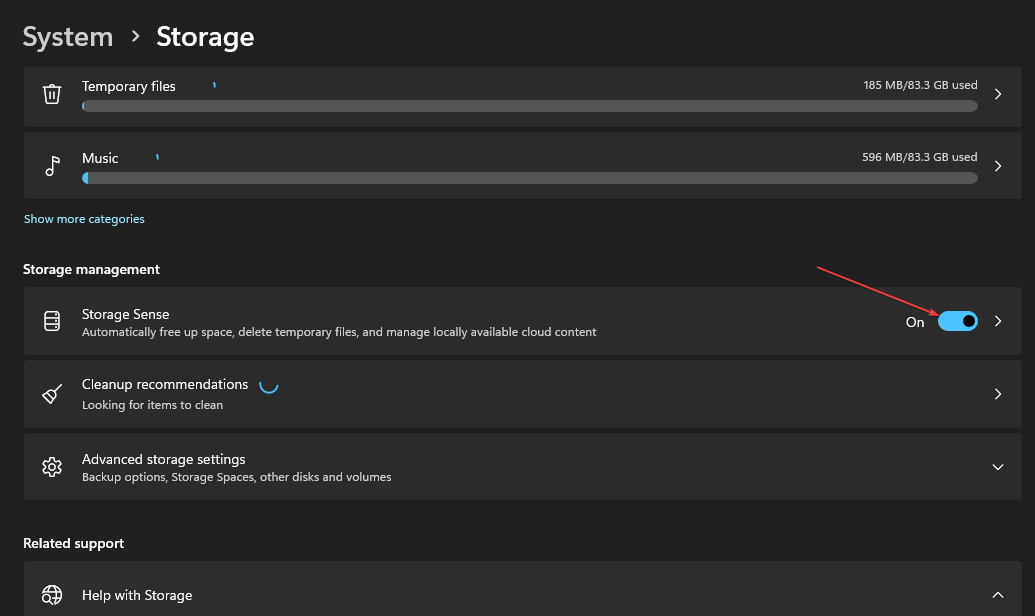Lihtne viis Apple'i USB-seadme draiveri installimiseks oma Windows 11-sse
- Apple Mobile Device USB Driver on väike tarkvaraosa, mis aitab ühendada Apple'i seadme arvutiga.
- Ühendus aitab teil faile mobiilseadme ja arvuti vahel edastada.
- Kuid USB-draiverit ei installita automaatselt, nii et peate võib-olla selle enne kasutamist alla laadima ja installima.
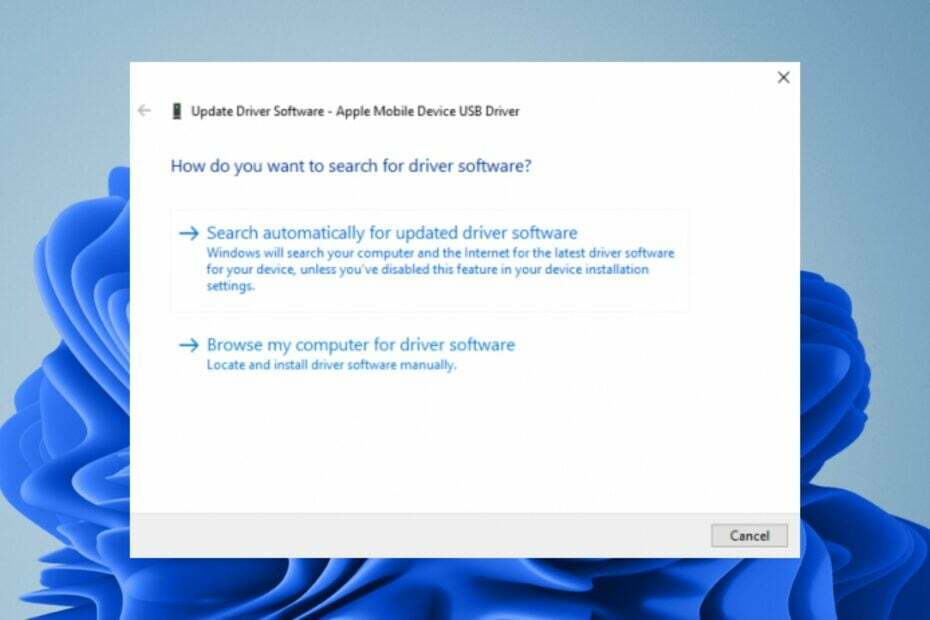
XINSTALLIMINE Klõpsates ALLALAADIMISE FAILIL
SPONSEERITUD
- Laadige alla Fortect ja installige see arvutis.
- Käivitage tööriista skannimisprotsess rikutud failide otsimiseks, mis on teie probleemi allikaks.
- Paremklõpsake Alusta remonti et tööriist saaks alustada fikseerimisalgoritmi.
- Fortecti on alla laadinud 0 lugejad sel kuul, hinnatud 4,4 TrustPilot
Nüüdseks teate juba, kuidas värskendage oma arvutis draivereid ja miks on seda oluline teha. Apple Mobile Device USB Driver on tarkvara, mis aitab teil Apple'i seadmeid arvutiga ühendada. See võimaldab teil edastada faile, pilte, muusikat ja videoid seadme ja arvuti vahel.
Samuti saate Apple'i seadmed arvutiga ühendada, et installida neile tarkvara või rakendusi. Kui te ei tea, kust alustada, anname selles artiklis teile üksikasjaliku meetodi, kuidas installida draiverid, et saaksite need kaks seadet ühendada.
Kuidas ühendada oma Apple'i telefon Windows 11-ga?
Kui kasutate Windowsi arvutit ja Apple'i seadet, saate need ühendada sülearvuti või arvuti USB-C-pordi kaudu. Teil võib tekkida vajadus teisaldage mõned failid arvutist Apple'i seadmesse või vastupidi.
Apple'i telefoni saab arvutis seadistada mitmel viisil: kasutades iTunes App Store'i rakendust, kasutades kolmanda osapoole failiedastusrakendust ja ühendades USB-kaabli abil.
Esiteks peate oma Apple'i arvuti ja telefoni draiverid alla laadima ja installima. Leiate need Apple'i veebisaidilt. Edasi. vajate USB-kaablit.
Muud nõuded, mida peate täitma, on järgmised:
- Veenduge, et teie Apple'i telefonil oleks uusim tarkvaraversioon
- Veenduge, et olete oma arvutis USB-draiverid lubanud
- Veenduge, et teie arvuti oleks ajakohane ja kõik uusimad värskendused oleks installitud
- Hankige USB-kaabel, mis ühildub teie Apple'i seadmega. Selle leiate Apple Store'ist või mõnest muust usaldusväärsest jaemüüjast
Kuidas alla laadida Apple Mobile Device USB-draiverit Windows 11 jaoks?
Enne draiveri allalaadimise alustamist kontrollige järgmist.
- Veenduge, et teie arvuti vastaks draiveri installimiseks minimaalsetele süsteeminõuetele.
- Kontrollige, kas draiveri installimisel on teadaolevaid probleeme.
- Veenduge, et teil oleks stabiilne Interneti-ühendus et draiverit allalaadimise ajal ei katkestataks. Ebastabiilne võrk võib kergesti tekitada halva draiveri.
1. Laadige alla tootja saidilt
Apple'il on ametlik sait, kust leiate allalaadimiseks enamiku selle tooteid ja teenuseid. Kõik draiverid pole aga alati saadaval ja kui see ametlikul veebisaidil puudub, peate võib-olla lülituma kolmandate osapoolte saitidele.
Üks selline sait on Driverscape mis võimaldab teil alla laadida Apple'i mobiilseadme USB-draiveri. Sõltuvalt teie Windowsi versioonist saate valida mitme valiku vahel. Näiteks saate alla laadida Apple'i mobiilseadme USB-draiveri Windows 11 64-bitine või 32-bitine.
Täiendava kaitsekihi lisamiseks veenduge, et olete installinud a terviklik viirusetõrje lahendus arvutis. See tagab, et kõik allalaaditavad failid kontrollitakse enne nende arvutisse installimist, et vältida viirusinfektsioone.
2. Kasutage seadmehaldurit
- Lööge Windows võti, tüüp Seadmehaldus otsinguribal ja klõpsake Avatud.

- Navigeerige Universal Serial Bus seadmed ja klõpsake laiendamiseks.

- Leidke oma Apple'i draiver, paremklõpsake sellel ja valige Värskenda draiverit.

- Valige Otsige automaatselt värskendatud draiveritarkvara.
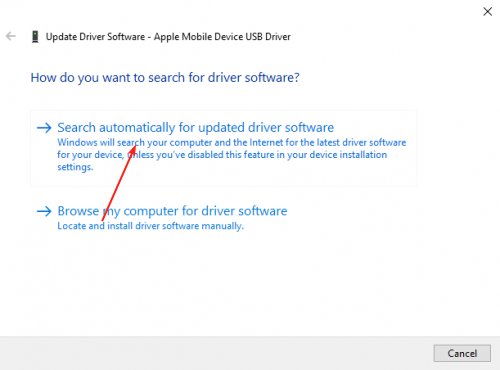
3. Installige draiver uuesti
- Lööge Windows võti, tüüp Seadmehaldus otsinguribal ja klõpsake Avatud.

- Navigeerige Universal Serial Bus seadmed ja klõpsake laiendamiseks.

- Leidke oma Apple'i draiver, paremklõpsake sellel ja valige Desinstallige.
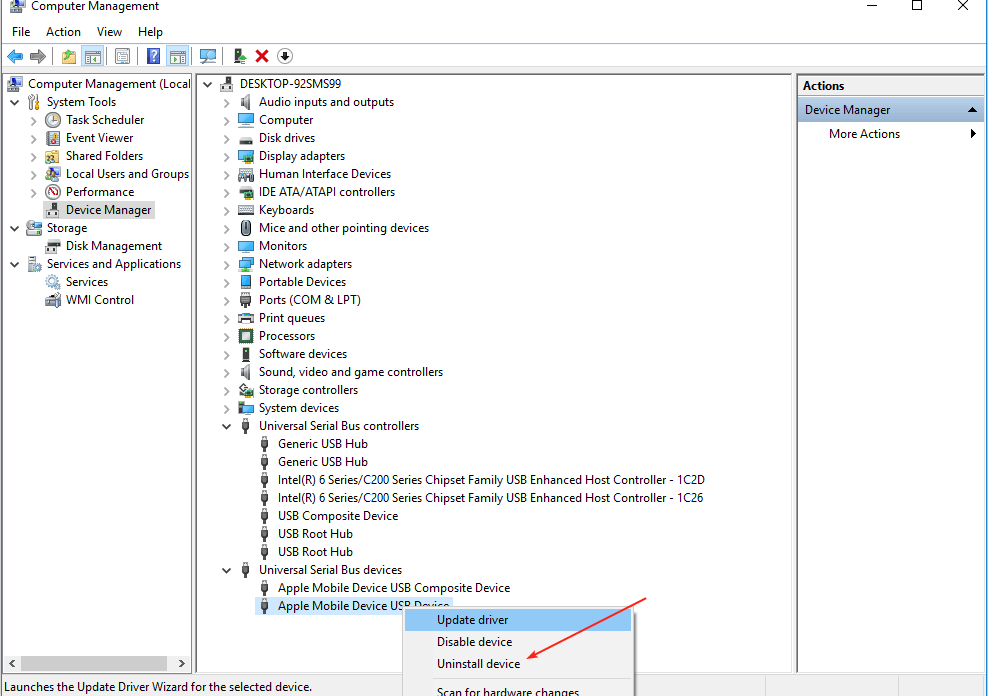
- Kinnita Desinstallige järgmises ilmuvas kinnituskastis ja taaskäivitage arvuti.
- Draiverid installitakse automaatselt uuesti.
See on üsna lihtne meetod, eriti nende kasutajate jaoks, kellel pole aimugi, millist draiverit loendi esitamisel valida.
- Muutke Windows 11 Notepadi fonti, stiili ja suurust
- 3 võimalust teatud rakenduste Interneti-juurdepääsu blokeerimiseks operatsioonisüsteemis Windows 11
- 4 võimalust LiveKernelEvent 144 vea parandamiseks Windows 11-s
Lihtsaim viis Apple'i USB-draiveri installimiseks Windowsis on kasutada a draiveri värskendamise utiliit. Kuigi see ei pruugi olla kõige mugavam meetod, on see kindlasti kõige otsesem ja lihtsam.
Ülaltoodud meetodid võivad teid juhtida, kuid pole garanteeritud, et see on õige. Internetist draiverite otsimine võib viia teid ebausaldusväärsetele saitidele ja lõpuks võite kavandatud draiveri asemel alla laadida pahavara.
Outbyte Driver Updater on draiveri värskendusprogramm, mis aitab teil tuvastada, alla laadida ja installida seadme jaoks vajalikud draiverid. See otsib teie arvutist aegunud draivereid ja esitab seejärel teile parima vaste.

Outbyte'i draiveri värskendaja
Hankige oma arvuti draiverite uusimad värskendused ühe kõige usaldusväärsema tööriistaga.Apple'i seadmetega saate teha palju muud, näiteks Apple'i fotode vaatamine Windowsi arvutites. Kui olete ikka veel siin, ärge unustage tutvuda meie soovitusega iOS-i emulaatorid et ka teie saaksite Windowsi seadmes nautida kõiki iPhone'i hämmastavaid funktsioone.
Andke meile allolevas kommentaaride jaotises teada, millist meetodit kasutasite USB-draiverite allalaadimiseks ja oma valiku põhjustest.